Si, te sale este mensaje en el arranque de tu ordenador «Warning! CPU has been changed. Please re-enter CPU settings in the CMOS setup and remember to save before quit».
Después de tanto rodeo y mal de cabeza os presentamos una posible solución.
Al parecer, si restableces los archivos de configuración de la BIOS de tu ordenador, el problema se soluciona al instante, pero solo al apagar el PC de la corriente eléctrica, vuelve a suceder lo mismo, el ordenador no puede iniciar con normalidad volviendo a mostrar el mismo mensaje.
Y es cuando te fijas que la hora, el día, el mes y el año no corresponde con la fecha que estas. Es decir, no se guarda ninguna configuración de la BIOS.
Esto es muy simple, abres el ordenador y encontrarás una pila CR2032 que es la encargada que toda tu configuración de la BIOS se quede guardada, solo tienes que remplazarla por una nueva y finalmente configurar la BIOS con los parámetros por defecto, poner la hora y la fecha correcta, reinicia el ordenador y listo.
Entendiendo el Error «¡Advertencia! Se ha cambiado la CPU» y Cómo Resolverlo
El mensaje de error «¡Advertencia! Se ha cambiado la CPU» es un problema que puede ocurrir al encender una computadora. Este error se debe a cambios en la configuración de hardware del sistema, específicamente cuando se ha reemplazado la unidad central de procesamiento (CPU) por otra diferente. En este artículo, exploraremos las razones detrás de este error y cómo resolverlo de manera efectiva.
Identificación del Error
El mensaje de advertencia suele ser parte de una notificación que aparece al arrancar la computadora. Puede variar en términos de apariencia y redacción, pero generalmente indica que la CPU ha sido modificada desde la última vez que se inició el sistema.
Razones del Error
El error «¡Advertencia! Se ha cambiado la CPU» se produce por varias razones, entre las que se incluyen:
- Protección de hardware: Algunas placas base cuentan con medidas de seguridad para prevenir cambios no autorizados en la configuración de hardware, incluyendo la CPU. Esto puede ser una protección para evitar el acceso no autorizado o manipulaciones maliciosas.
- Cambios en la configuración: Los cambios en la CPU pueden afectar la configuración del sistema y los controladores relacionados con el procesador. Estos cambios pueden desencadenar el mensaje de advertencia durante el proceso de inicio.
- Actualizaciones de BIOS: En ocasiones, una actualización de la BIOS puede generar esta advertencia si la nueva versión de BIOS detecta una CPU diferente y no se han actualizado otros componentes de configuración.
Cómo Resolver el Error
A continuación, se presentan algunos pasos que puedes seguir para resolver el error «¡Advertencia! Se ha cambiado la CPU»:
- Restaurar la configuración predeterminada de la BIOS: Accede a la configuración de la BIOS y busca la opción para cargar los valores predeterminados. Esto puede ayudar a restablecer la configuración a un estado en el que la nueva CPU sea reconocida correctamente.
- Actualizar la BIOS: Si has cambiado la CPU y estás seguro de que es compatible con tu placa base, es posible que necesites una actualización de la BIOS para que la nueva CPU sea reconocida correctamente.
- Actualizar los controladores: Asegúrate de tener los controladores más recientes instalados, especialmente aquellos relacionados con la CPU y la placa base.
- Realizar una configuración manual en la BIOS: Si la nueva CPU es compatible pero no se reconoce automáticamente, puedes intentar configurar manualmente los parámetros relacionados con la CPU en la BIOS.
- Contactar al soporte técnico: Si ninguno de los pasos anteriores resuelve el problema, puede ser útil contactar al soporte técnico de la placa base o del fabricante de la computadora para obtener asistencia adicional.
El error «¡Advertencia! Se ha cambiado la CPU» puede ser desencadenado por una variedad de razones, incluyendo protección de hardware y cambios en la configuración. Al seguir los pasos mencionados y abordar el problema de manera sistemática, es posible resolver este error y permitir que el sistema se inicie correctamente con la nueva CPU. Siempre es recomendable tener precaución al realizar cambios en el hardware y consultar las fuentes oficiales de soporte antes de tomar medidas drásticas.
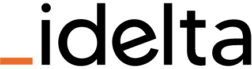
![Warning! CPU has been changed. [Solución]](https://www.idelta.es/wp-content/uploads/2019/10/Warning-CPU-has-been-changed.-Solución-1024x578.jpg)